தி ஷிப்ட் மாற்றியமைக்கும் விசையாகும். பெரிய எழுத்துக்கள் மற்றும் பிற மேல் எழுத்துக்களை (சிறப்பு எழுத்துக்கள் என்றும் அழைக்கப்படுகிறது) தட்டச்சு செய்ய இது பயன்படுகிறது. பெரிய எழுத்துக்களைத் தட்டச்சு செய்ய நீங்கள் CAPS Lock விசையையும் பயன்படுத்தலாம், ஆனால் Shift விசையைத் தவிர வேறு சிறப்பு எழுத்துக்களைத் தட்டச்சு செய்ய வழி இல்லை. எனவே, ஷிப்ட் விசை வேலை செய்வதை நிறுத்தினால், அது கணினி பயனர்களுக்கு சிரமத்தை ஏற்படுத்தும். இந்த கட்டுரையில், நீங்கள் என்ன செய்ய முடியும் என்பதை நாங்கள் விவாதிப்போம் சில குறிப்பிட்ட விசைப்பலகை விசைகள் Windows 11/10 இல் Shift விசையுடன் வேலை செய்யவில்லை .

சில விசைப்பலகை விசைகள் Shift விசையுடன் வேலை செய்யவில்லை
விண்டோஸ் 11/10 இல் உள்ள Shift விசையுடன் சில விசைப்பலகை விசைகள் வேலை செய்யவில்லை என்று இந்த சிக்கலை அனுபவித்த பயனர்கள் தெரிவித்தனர். சிதைந்த விசைப்பலகை இயக்கி, முரண்பட்ட மூன்றாம் தரப்பு பின்னணி பயன்பாடுகள், சிறிய தடுமாற்றம் போன்றவை இந்தச் சிக்கலுக்கான காரணங்கள் பலவாக இருக்கலாம். இந்தச் சிக்கலைச் சரிசெய்ய கீழே கொடுக்கப்பட்டுள்ள தீர்வுகளைப் பயன்படுத்தவும்:
- ஆரம்ப சரிபார்ப்பு பட்டியல்
- பொருத்தமான சரிசெய்தலை இயக்கவும்
- உங்கள் விசைப்பலகை இயக்கியை நிறுவல் நீக்கி மீண்டும் நிறுவவும்
- ஒரு சுத்தமான பூட் நிலையில் உள்ள சிக்கலைத் தீர்க்கவும்
- நீங்கள் ஆடியோ மாற்றி அல்லது அதுபோன்ற மென்பொருளைப் பயன்படுத்துகிறீர்களா?
- நீங்கள் மல்டிமீடியா கீபோர்டைப் பயன்படுத்துகிறீர்களா?
- உங்கள் விசைப்பலகையை மீட்டமைக்கவும்
இந்த திருத்தங்கள் அனைத்தையும் விரிவாகப் பார்ப்போம்.
1] ஆரம்ப சரிபார்ப்பு பட்டியல்
முதலில், ஆரம்ப சரிபார்ப்பு பட்டியலைச் செய்யுங்கள். இது வேலை செய்தால், பிற பிழைகாணல் முறைகளைச் செய்வதிலிருந்து நேரத்தை மிச்சப்படுத்துவீர்கள்.
- உங்கள் கணினியை மறுதொடக்கம் செய்யுங்கள். இந்தக் கட்டுரையில் நாம் முன்பு விளக்கியது போல்; இந்த பிரச்சனை ஒரு சிறிய கோளாறு காரணமாக ஏற்படலாம். இதுபோன்ற சந்தர்ப்பங்களில், கணினியை மறுதொடக்கம் செய்வது சிக்கலை சரிசெய்கிறது.
- மற்றொரு விசைப்பலகையை முயற்சிக்கவும். நீங்கள் லேப்டாப் பயன்படுத்துபவராக இருந்தால், வெளிப்புற விசைப்பலகையை இணைத்து, சிக்கல் உள்ளதா எனச் சரிபார்க்கலாம்.
Shift விசையை அழுத்தாமல் விசைகள் சரியாக வேலை செய்யும், ஆனால் Shift விசையை அழுத்தும் போது அதே விசைகள் வேலை செய்வதை நிறுத்துவதால் வன்பொருள் பிழைக்கான வாய்ப்புகள் இந்த விஷயத்தில் குறைவாகவே இருக்கும். மேலே உள்ள படிகள் உதவவில்லை என்றால், கீழே கொடுக்கப்பட்டுள்ள தீர்வுகளைப் பயன்படுத்தவும்.
2] பொருத்தமான சரிசெய்தலை இயக்கவும்
பொருத்தமான பிழைகாணுதலை இயக்கி, அது உதவுகிறதா என்பதைப் பார்க்கவும் நாங்கள் பரிந்துரைக்கிறோம். இங்கே, நீங்கள் பின்வரும் சரிசெய்தல்களை இயக்கலாம்:
வீடியோ கோப்புகளில் மெட்டாடேட்டாவைச் சேர்க்கவும்
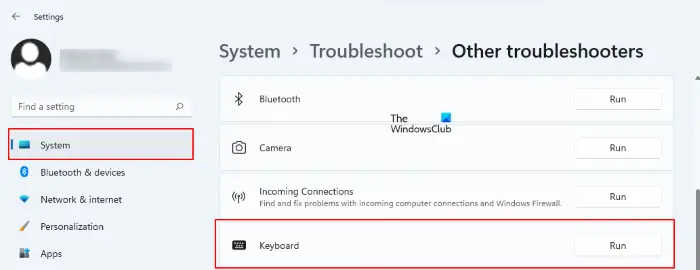
- வன்பொருள் மற்றும் சாதனங்கள் சரிசெய்தல்
- விசைப்பலகை சரிசெய்தல்
செய்ய வன்பொருள் மற்றும் சாதனங்கள் சரிசெய்தலைத் தொடங்கவும் , நீங்கள் பின்வரும் கட்டளையை கட்டளை வரியில் அல்லது ரன் கட்டளை பெட்டியில் இயக்க வேண்டும்.
குரோம் ஸ்கைப் நீட்டிப்பு
msdt.exe -id DeviceDiagnostic
3] உங்கள் விசைப்பலகை இயக்கியை நிறுவல் நீக்கி மீண்டும் நிறுவவும்
இந்தச் சிக்கலுக்கு ஒரு சாத்தியமான காரணம் சிதைந்த விசைப்பலகை இயக்கி ஆகும். உங்கள் விசைப்பலகை இயக்கியை மீண்டும் நிறுவுமாறு பரிந்துரைக்கிறோம். அவ்வாறு செய்ய, முதலில், சாதன மேலாளர் வழியாக விசைப்பலகை இயக்கியை நிறுவல் நீக்கவும் . விசைப்பலகை இயக்கியை நிறுவல் நீக்கிய பிறகு, உங்கள் கணினியை மறுதொடக்கம் செய்யுங்கள். கணினியை மறுதொடக்கம் செய்த பிறகு, விண்டோஸ் தானாகவே காணாமல் போன இயக்கியை நிறுவும். இப்போது, சிக்கல் நீடிக்கிறதா என்று சோதிக்கவும்.
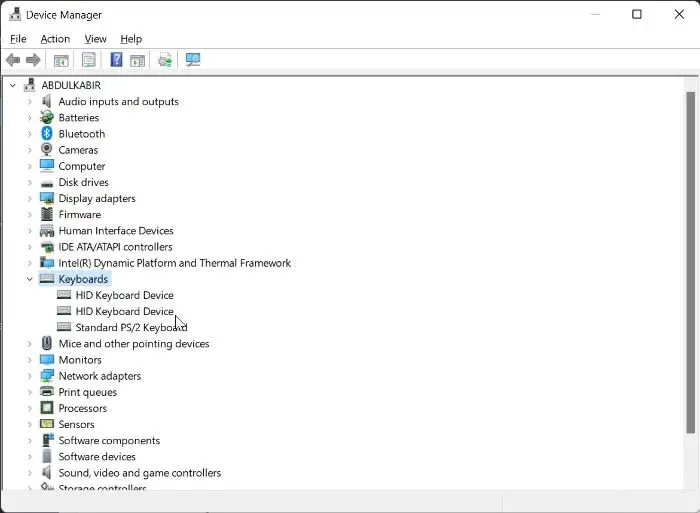
நீங்களும் இதை முயற்சி செய்யலாம். இதிலிருந்து உங்கள் கீபோர்டு டிரைவரின் சமீபத்திய பதிப்பைப் பதிவிறக்கவும் உற்பத்தியாளரின் அதிகாரப்பூர்வ வலைத்தளம் பின்னர் அதை கைமுறையாக நிறுவவும். சில நேரங்களில், பொருந்தக்கூடிய பயன்முறையின் கீழ் இயக்கியை நிறுவுவது வேலை செய்கிறது.
4] ஒரு சுத்தமான பூட் நிலையில் உள்ள சிக்கலைத் தீர்க்கவும்
முரண்பாடான பின்னணி மூன்றாம் தரப்பு பயன்பாட்டின் காரணமாகவும் சிக்கல் ஏற்படலாம். இதை சரிபார்க்க, உங்கள் கணினியை சுத்தமான துவக்க நிலையில் தொடங்கவும் . க்ளீன் பூட் நிலையில் சிக்கல் மறைந்துவிட்டால், பிரச்சனைக்குரிய மூன்றாம் தரப்பு ஆப்ஸ் அல்லது சேவையை அடையாளம் காண, கிளீன் பூட் நிலையில் சரிசெய்தல் வேண்டும்.
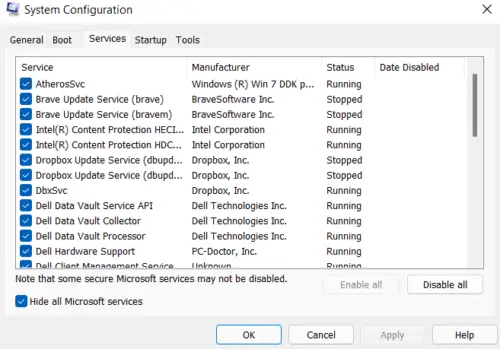
இப்போது, சில தொடக்கப் பயன்பாடுகளை இயக்கி, உங்கள் கணினியை மறுதொடக்கம் செய்யவும். சிக்கலின் நிலையைச் சரிபார்க்கவும். சிக்கல் தோன்றினால், நீங்கள் இயக்கிய பயன்பாடுகளில் ஒன்று குற்றவாளி. சிக்கல் தோன்றவில்லை என்றால், பிற தொடக்க பயன்பாடுகளை இயக்கி உங்கள் கணினியை மறுதொடக்கம் செய்யுங்கள். குற்றவாளியைக் கண்டறிய, நீங்கள் இயக்கிய தொடக்கப் பயன்பாடுகளை (ஒவ்வொன்றாக) முடக்கி, ஒவ்வொரு முறையும் தொடக்கப் பயன்பாட்டை முடக்கும் போதும் உங்கள் கணினியை மறுதொடக்கம் செய்யவும். மறுதொடக்கம் செய்த பிறகு, சிக்கல் தீர்க்கப்பட்டதா இல்லையா என்பதைச் சரிபார்க்கவும்.
மூன்றாம் தரப்பு முரண்பட்ட சேவையை அடையாளம் காண அதே செயல்முறையை மீண்டும் செய்யவும். ஆனால் இந்த நேரத்தில், நீங்கள் பயன்படுத்த வேண்டும் MSCconfig செயலி.
5] நீங்கள் ஆடியோ மாற்றி அல்லது அதுபோன்ற மென்பொருளைப் பயன்படுத்துகிறீர்களா?
விண்டோஸ் கணினிகள் பயனர்கள் பல்வேறு மூன்றாம் தரப்பு மென்பொருட்களை நிறுவும் வசதியை அனுமதிக்கின்றன. சில மென்பொருள்கள் குறிப்பிட்ட செயல்களைச் செய்ய ஹாட்கிகளை அமைக்கவும் உதவுகிறது. விண்டோஸால் பயன்படுத்தப்படும் அதே ஹாட்கியை நீங்கள் பயன்படுத்தினால், இதுபோன்ற மென்பொருள்கள் விண்டோஸின் இயல்பான செயல்பாட்டில் குறுக்கிடலாம். இதே போன்ற பிரச்சனை சில பயனர்களால் புகாரளிக்கப்பட்டது, அங்கு அவர்கள் ஆடியோ ஸ்விட்சர் மென்பொருளைப் பயன்படுத்தினர் மற்றும் உள்ளமைத்தனர் Shift + மற்றொரு விசை ஒலி அட்டை அல்லது ஆடியோ சாதனத்தை மாற்ற.
அந்த விசைப்பலகை குறுக்குவழி விண்டோஸில் குறுக்கிட்டு, குறிப்பிட்ட விசையை Shift விசையுடன் வேலை செய்ய நிறுத்தியது. இதையும் நீங்கள் சரிபார்க்க வேண்டும்.
6] நீங்கள் மல்டிமீடியா கீபோர்டைப் பயன்படுத்துகிறீர்களா?
நீங்கள் மல்டிமீடியா கீபோர்டைப் பயன்படுத்துகிறீர்களா? ஆம் எனில், மல்டிமீடியா விசை சிக்கியுள்ளதா இல்லையா என்பதைச் சரிபார்க்கவும். அறிக்கைகளின்படி, மல்டிமீடியா விசைகளில் ஒன்று சிக்கியபோது மல்டிமீடியா விசைப்பலகையில் சிக்கல் ஏற்பட்டது.
7] உங்கள் விசைப்பலகையை மீட்டமைக்கவும்
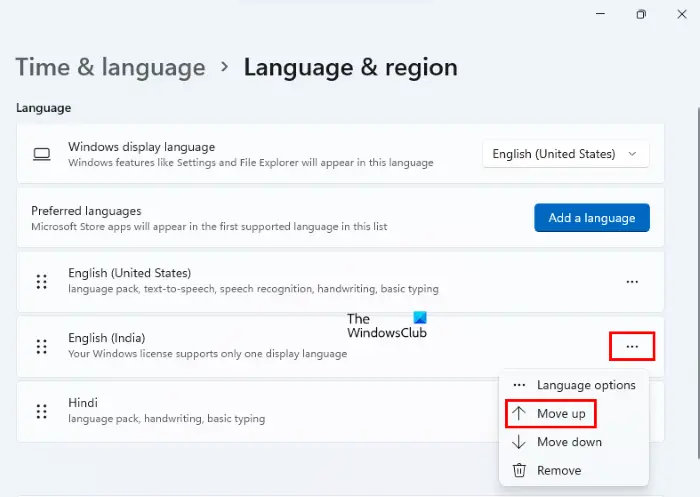
மேலே உள்ள திருத்தங்கள் எதுவும் உங்களுக்கு உதவவில்லை என்றால், உங்கள் விசைப்பலகையை மீட்டமைக்கவும் .
தொடர்புடையது: சரி ஷிப்ட் கீ வேலை செய்யவில்லை விண்டோஸ் கணினியில்
உங்களிடம் கோப்புகள் வட்டுக்கு எரிக்க காத்திருக்கின்றன
பதிலளிக்காத Shift விசையை எவ்வாறு சரிசெய்வது?
உங்கள் விசைப்பலகையை சுத்தம் செய்யவும். சில நேரங்களில், தூசி Shift அல்லது பிற விசைகளை பதிலளிக்காமல் செய்கிறது. நீங்கள் பயன்படுத்தக்கூடிய பிற வழிகள் பதிலளிக்காத Shift விசையை சரிசெய்யவும் பொருத்தமான சரிசெய்தல்களை இயக்குதல், உங்கள் விசைப்பலகை இயக்கியைப் புதுப்பித்தல், ஒட்டும் விசைகளை முடக்குதல் போன்றவை அடங்கும்.
படி : எப்படி Caps Lock ஐ இயக்க அல்லது முடக்க Shift விசையைப் பயன்படுத்தவும் விண்டோஸில்
எனது சில விசைப்பலகை விசைகள் மட்டும் ஏன் வேலை செய்யவில்லை?
உங்கள் விசைப்பலகையை நீங்கள் நீண்ட காலமாக சுத்தம் செய்யாமல் இருந்தால், இது பதிலளிக்காத விசைப்பலகை விசைகளுக்கு காரணமாக இருக்கலாம். மற்றொரு காரணம் சிதைந்த விசைப்பலகை இயக்கி. உங்கள் விசைப்பலகை இயக்கியை நிறுவல் நீக்கி மீண்டும் நிறுவ வேண்டும்.
அடுத்து படிக்கவும் : ஒளிர்வுக்கான செயல்பாட்டு விசை வேலை செய்யவில்லை .















